Création et modification de panneaux secondaires
Les utilisateurs peuvent créer et modifier des panneaux secondaires à l'aide des menus instantanés du Tableau de bord.
Cette section explique la procédure à suivre pour effectuer des personnalisations de niveau système, qui requièrent une modification des fichiers de configuration du Tableau de bord.
Un panneau secondaire est "associé" à un objet de commande du panneau principal.
Figure 15-3 Le conteneur d'un panneau secondaire est l'objet de commande auquel il est associé.
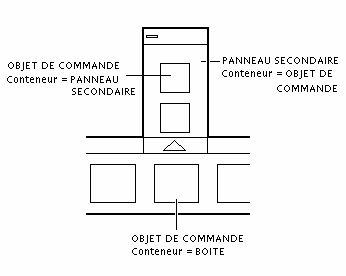
La liaison est établie dans la définition du panneau secondaire. La zone CONTAINER_NAME indique l'objet de commande auquel est associé le panneau secondaire :
CONTROL nom_objet_commande
{
...
}
SUBPANEL nom_panneau_secondaire
{
CONTAINER_NAME nom_objet_commande
...
}
Création d'un nouveau panneau secondaire de niveau système
-
Localisez le nom_objet_commande de l'objet de commande du panneau principal auquel vous souhaitez associer le panneau secondaire.
S'il s'agit d'un objet de commande intégré, sa définition se trouve dans /usr/dt/appconfig/types/langue/dtwm.fp.
-
Créez un nouveau fichier /etc/dt/appconfig/types/langue/*.fp.
-
Définissez le panneau secondaire :
SUBPANEL nom_panneau_secondaire { CONTAINER_NAME nom_objet_commande TITLE valeur MOT CLE valeur ... } -
Sauvegardez le nouveau fichier de configuration.
-
Sélectionnez l'option Relancer Gestionnaire de l'esp. de travail du menu Espace de travail.
Personnalisation des panneaux secondaires intégrés
Vous pouvez modifier les caractéristiques générales (le titre, par exemple) et le contenu des panneaux secondaires intégrés.
Modification des caractéristiques générales d'un panneau secondaire intégré
-
Créez un nouveau fichier de configuration du Tableau de bord :
-
appliqué au système : /etc/dt/appconfig/types/langue/nom.fp ;
-
personnel : RépPersonnel/.dt/types/nom.fp.
-
-
Copiez la totalité de la définition par défaut du paramètre SUBPANEL de /usr/dt/appconfig/types/langue/dtwm.fp vers le nouveau fichier :
SUBPANEL nom_panneau_secondaire { ... } -
Modifiez la définition du panneau secondaire.
-
Sauvegardez le nouveau fichier de configuration.
-
Sélectionnez l'option Relancer Gestionnaire de l'esp. de travail du menu Espace de travail.
Par exemple, la définition suivante, figurant dans le fichier /users/janice/.dt/types/PerApps.fp, modifie le nom du panneau secondaire Applications personnelles :
SUBPANEL PersAppsSubpanel { CONTAINER_NAME TextEditor TITLE Applications de Janice }
Ajout d'un objet de commande appliqué au système à un panneau secondaire intégré
-
Créez un fichier de configuration du Tableau de bord /etc/dt/appconfig/types/langue/nom.fp.
-
Définissez l'objet de commande appliqué au système dans le fichier.
Utilisez les zones CONTAINER_NAME et CONTAINER_TYPE pour spécifier le conteneur de l'objet de commande :
CONTROL nom_objet_commande { CONTAINER_NAME nom_panneau_secondaire CONTAINER_TYPE SUBPANEL ... }Voir "Définition des objets de commande du Tableau de bord".
-
Sauvegardez le fichier de configuration.
-
Sélectionnez l'option Relancer Gestionnaire de l'esp. de travail du menu Espace de travail.
Par exemple, l'objet de commande suivant, défini dans un nouveau fichier /etc/dt/appconfig/types/langue/DigitalClock.fp ajoute l'Horloge numérique (du groupe d'applications Outils_Bureau) au panneau secondaire Applications personnelles pour l'ensemble des utilisateurs.
CONTROL DigitalClockControl { TYPE icon CONTAINER_NAME PerAppsSubpanel CONTAINER_TYPE SUBPANEL ICON Dtdgclk PUSH_ACTION DigitalClock PUSH_RECALL True }
Retrait d'un objet de commande d'un panneau secondaire
Utilisez la même procédure que pour le retrait d'un objet de commande du panneau principal. Voir "Suppression d'un objet de commande ".
Retrait de l'objet de commande d'installation d'icône
Ajoutez la zone suivante à la définition du panneau secondaire :
CONTROL_INSTALL False
Modification de la fermeture automatique des panneaux secondaires
La fermeture automatique des panneaux secondaires est activée par défaut lorsque l'utilisateur sélectionne un objet de commande, sauf si l'utilisateur a déplacé ce panneau de son emplacement d'origine.
Le Tableau de bord peut être configuré afin que les panneaux secondaires restent ouverts jusqu'à l'intervention de l'utilisateur.
-
Créez un nouveau fichier de configuration du Tableau de bord dans :
-
appliqué au système : /etc/dt/appconfig/types/langue/*.fp
-
personnel : RépPersonnel/.dt/types/*.fp
-
-
Copiez la définition par défaut du paramètre PANEL de /usr/dt/appconfig/types/langue/dtwm.fp vers le nouveau fichier :
PANEL Tableau_bord { ... } -
Ajoutez la zone suivante à la définition du paramètre PANEL :
SUBPANEL_UNPOST False
-
Sauvegardez le nouveau fichier de configuration.
-
Sélectionnez l'option Relancer Gestionnaire de l'esp. de travail du menu Espace de travail.
- © 2010, Oracle Corporation and/or its affiliates
